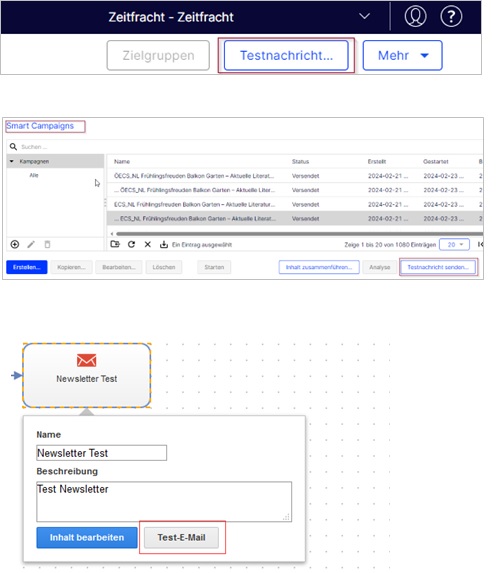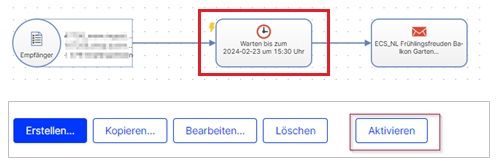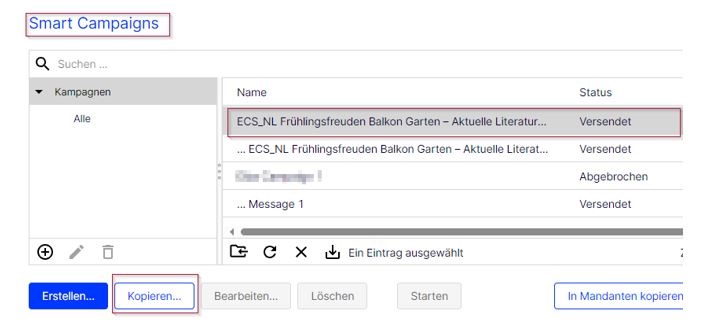Aktivierung der Kampagne und Versand des Newsletters
Der Testversand und im Anschluss der tatsächliche Versand der Newslettervorlage bzw. -kampagne nimmt in der Regel 10 - 20 Minuten Zeit in Anspruch. Sie haben jederzeit die Möglichkeit den aktuellen Stand über die Buttons rechts unten zu speichern und die Bearbeitung später fortzusetzen.
Testversand
Vor dem eigentlichen Versand des Newsletters bietet sich ein Testversand an. Diesen können Sie jederzeit entweder im Bearbeitungsmodus „Easy Edit“ oder auf der Kampagnenübersicht durchführen.
Registrieren Sie Ihre E-Mailadresse, um den Testversand Ihres Newsletter-Entwurfs durchzuführen. Dazu können Sie sich einfach über Ihren ECS-Shop zum Newsletter anmelden (und den Double-Opt-In bestätigen). Die Anmeldung im ECS-Shop ist über das Newsletter-Eingabefeld (Baustein) oder im Checkout möglich.
Klicken Sie anschließend im Newsletter-Tool in einer der rechts gezeigten Ansichten auf “Testnachricht”. Es erscheint nun die ausgewählte Empfängerliste. Markieren Sie Ihren Eintrag und klicken Sie anschließend auf “E-Mail senden”. Sollte es hier Probleme geben, dann versuchen Sie “HTML-Version” senden. Der Entwurf wird nun an die von Ihnen hinterlegte E-Mailadresse gesendet.
Wichtig: Prüfen Sie, ob Ihr Newsletter-Design auch auf mobilen Geräten Sinn macht. 50 % der Kunden besuchen die ECS-Shops über mobile Geräte.
Aktivierung der Kampagne und Start des Versands
Wenn Sie mit dem Testversand zufrieden sind, speichern Sie alle Einstellungen und gehen zurück zur Kampagnenübersicht “Smart Campaigns”. Hier muss die Kampagne aktiviert werden. Sobald dies geschehen ist, wird der „Starten“ Button aktiv und der Newsletter Versand kann gestartet werden.
Hiermit haben Sie Ihren ersten Newsletterversand abgeschlossen. Im Anschluss finden Sie noch die Anleitungen für einen geplanten Newsletterversand, sowie die Wiederverwendung der erstellten Kampagne.
Newsletterversand im Voraus planen
In Optimizely haben Sie auch die Möglichkeit einen Newsletter zu erstellen und den Versand zeitlich zu planen (z. B. Versand am Wochenende, am Feiertag oder außerhalb der Ladenöffnungszeiten).
Gehen Sie dazu die Schritte aus “Newsletterkampagne erstellen” (Teil 2) durch und platzieren Sie zwischen “Empfänger” und “E-Mail” das Symbol “warten”. Passen Sie anschließend die Verbindungspfeile an und definieren Sie den Tag und die Uhrzeit für den Newsletterversand.
“Schließen und Speichern” sie anschließend die Kampagne. Da Sie den Newsletter nicht sofort versenden, wird die Kampagne nur “aktiviert” und nicht gestartet. Sie startet dann selbst zum angegebenen Zeitpunkt.
Newsletterkampagne wiederverwenden
Wenn Sie einmal ein passendes Newsletter-Layout und eine Kampagne erstellt haben, dann können Sie diese einfach für den nächsten Newsletterversand wiederverwenden und nur die Inhalte anpassen. Das erspart Ihnen Zeit.
Rufen Sie dazu “Smart Campaigns” auf und markieren Sie eine Ihrer letzten Kampagnen (diejenige die vom Layout am besten zu dem geplanten Newsletter passt). Kopieren Sie diese mit dem “Kopieren”-Button und durchlaufen Sie wieder den Prozess aus Punkt 3. In diesem Fall ändern aktualisieren sie aber nur die Bereiche, die sich im neuen Newsletter ändern, z. B. Banner oder Artikel.